Окружность построения, концентричная другой окружности построения |
  
|
Режим создания концентрических окружностей активируется с помощью следующей опции автоменю в команде ![]() Окружность.:
Окружность.:
|
<O> |
Выбрать концентрическую окружность |
Данный режим также можно вызвать напрямую из ленты:
Пиктограмма |
Лента |
|---|---|
|
Чертёж > Построения > Окружность > Концентрическая окружность |
Клавиатура |
Текстовое меню |
|
|
После входа в данный режим выполните следующие действия для создания окружности:
1. Выберите окружность, которой должна быть концентрична создаваемая:
Если режим создания концентрических окружностей вызван с клавиатуры из команды ![]() Окружность, то окружность построения, ближайшая к курсору, выбирается автоматически в момент вызова режима.
Окружность, то окружность построения, ближайшая к курсору, выбирается автоматически в момент вызова режима.
Если режим вызван с помощью мыши (неважно, из ленты или из автоменю команды ![]() Окружность), то для выбора окружности построения, ближайшей к курсору, необходимо дополнительно нажать
Окружность), то для выбора окружности построения, ближайшей к курсору, необходимо дополнительно нажать ![]() в окне чертежа. При таком способе вызова режима вместо окружности построения также можно выбрать линию изображения (окружность или дугу окружности), наведя на неё курсор и нажав <Enter>. В таком случае будет автоматически создана окружность построения, совпадающая с выбранной линией изображения, и эта окружность построения будет выбрана для создания концентричной окружности.
в окне чертежа. При таком способе вызова режима вместо окружности построения также можно выбрать линию изображения (окружность или дугу окружности), наведя на неё курсор и нажав <Enter>. В таком случае будет автоматически создана окружность построения, совпадающая с выбранной линией изображения, и эта окружность построения будет выбрана для создания концентричной окружности.
2. Укажите смещение (разность радиусов новой и исходной окружностей) одним из следующих способов:
•Введите значение смещения или имя переменной с клавиатуры. Введённое значение отображается в в окне параметров. Затем нажмите <Enter> или ![]() в любом месте окна чертежа для завершения ввода.
в любом месте окна чертежа для завершения ввода.
•Установите курсор в произвольную точку чертежа и нажмите ![]() или <Enter>. Величина смещения будет подобрана таким образом, чтобы обеспечить прохождение новой окружности через указанную точку.
или <Enter>. Величина смещения будет подобрана таким образом, чтобы обеспечить прохождение новой окружности через указанную точку.
Независимо от способа задания величина смещения будет сохранена в параметрах окружности и может быть изменена позже. При положительном смещении радиус новой окружности больше радиуса исходной, при отрицательном - наоборот. Если при задании смещения курсор находится внутри исходной окружности, слева от поля ввода значения автоматически добавляется знак минус. В таком случае для ввода с клавиатуры положительного значения необходимо либо переместить курсор наружу исходной окружности, либо ввести минус перед вводом значения (минус на минус даст плюс).
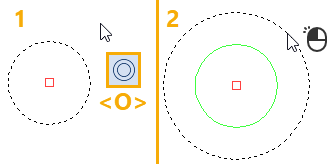
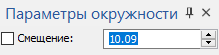
Пример создания концентричной окружности с положительным смещением
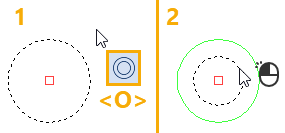
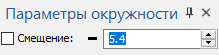
Пример создания концентричной окружности с отрицательным смещением
После создания окружности команда возвращается в начальное состояние.